對於流量不是「吃到飽」的手機用戶,沒了網路就「行動」不了,這時候,就得到處找有Wi-Fi的地方,若身邊剛好有「吃到飽」的親友,請他們分享Wi-Fi流量是最方便的方法。
而如果你剛好是那個流量「吃到飽」的Android手機用戶,若遇到這類有需要Wi-Fi的朋友,只要開啟Android「Wi-Fi無線基地台」就可以給予分享,相信會讓人感覺到你是個溫暖有體貼的人。
以下是Android「Wi-Fi無線基地台」設定、分享使用、關閉、連線狀況查詢之心得筆記,提供參考。
讓我們一起做一個「體貼溫暖、樂於分享」的人。

1️⃣
首先開啟「設定」⟶「網路與網際網路」的選項
2️⃣
在「網路與網際網路」的項目下選擇「無線基地台與網路共用」的選項。

3️⃣
在「無線基地台與網路共用」頁面點擊「Wi-Fi無線基地台」。

接著,在「Wi-Fi無線基地台」頁面內進行設定。
4️⃣
點擊「無線基地台名稱」設定你易記的名稱,輸入完畢按「確定」。


5️⃣
若你要更改Wi-Fi連線的安全性,點擊「安全性」,在開啟的視窗中選擇你要更改的項目。一般來說維持預設值(WPA2-Personal)就可以了。
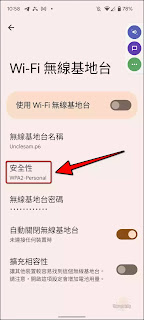
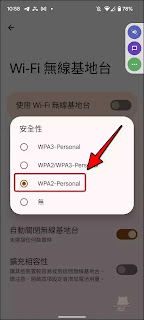
6️⃣
接著,點擊「無線基地台密碼」, 輸入你的密碼後點擊「確定」
7️⃣
這樣就基本上就完成無線基地台的設定。
底下有兩個選項:
第一個是「自動關閉無線基地台」:
建議可以開啟,無人連線一段時間後就會關閉以確保安全以及省電。
第二個是「擴充相容性」:
建議可以關閉,因為一般來說「Wi-Fi無線基地台」是很容易偵測到,所以除非你的「Wi-Fi無線基地台」無法被偵測到,你再改打開就可以了。
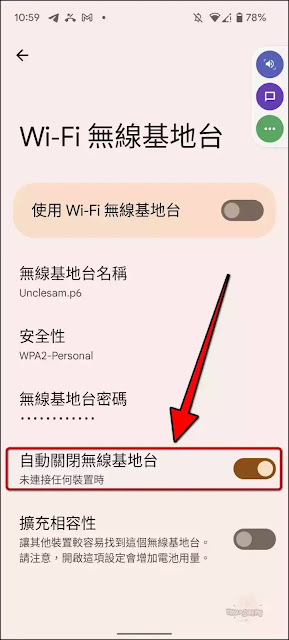
8️⃣
打開你的「Wi-Fi無線基地台」點擊「無線基地台名稱」右邊的「Qrcode」圖示

9️⃣
你會看到頁面上面會有一個「Qrcode」跟「無線基地台」的密碼。
你讓使用者掃描這個「Qrcode」就可以登入你的「Wi-Fi無線基地台」。

底下是讓iPhone用戶掃描「Qrcode」登入你「Wi-Fi無線基地台」的步驟:
1️⃣
iPhone用戶開啟「相機」App掃描上述「Qrcode」,點擊『加入「Unclesam.p6」網路』
3️⃣
即可完成你分享「Wi-Fi無線基地台」的過程,iPhone用戶也可以正常的透過你的「Wi-Fi無線基地台」連線上網路 
若喜歡我的推薦,請多多以『本篇的網址』轉發分享。
或關注【山姆大豬學習筆記】的 Telegram
或訂閱【山姆大豬學習筆記】相關社群









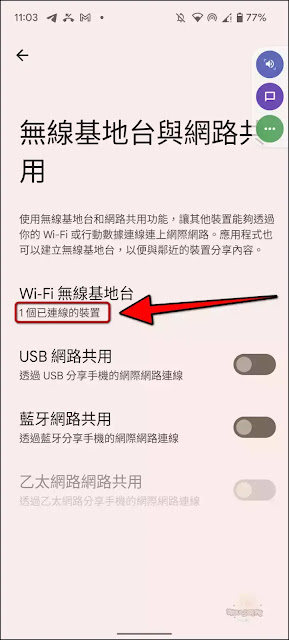











0 留言